
Cuprins:
- Autor John Day [email protected].
- Public 2024-01-30 11:47.
- Modificat ultima dată 2025-01-23 15:04.
Această instrucțiune vă va arăta cum să vă blocați hardware-ul Meraki / Accton / Fonero cu OpenWRT Linux folosind un computer Linux.
Site-ul autorului:
Pasul 1: Descărcați software-ul și setați permisiunile
Rulați următoarele comenzi de la un terminal:
sudo apt-get update sudo apt-get install wget wget https://downloads.openwrt.org/kamikaze/8.09.2/atheros/openwrt-atheros-vmlinux.gz wget https://downloads.openwrt.org/kamikaze/ 8.09.2 / atheros / openwrt-atheros-root.jffs2-64k wget https://ruckman.net/downloads/easyflash wget https://ruckman.net/downloads/flash chmod + x easyflash chmod + x flash
Pasul 2: configurați pentru intermitent
Conectați unitatea (meraki / accton / fonero) la portul LAN Ethernet de pe computer utilizând un cablu CAT5e direct prin cablu (8P8C).
Tastați (din directorul în care se află fișierele): ifconfig eth0 up./flash (notă: Dacă unitatea dvs. NU este conectată la eth0, modificați fișierul flash corespunzător, ar trebui să fie eth0, dar puteți verifica emiterea ifconfig)
Pasul 3: Să înceapă intermitentul
Conectați unitatea la alimentare.
Ar trebui să vedeți așa ceva afișat: Fără pachet Fără pachet Peer MAC: 00: 18: 84: 80: 67: 1C (aceasta va fi adresa MAC a routerului dvs.) MAC: 00: ba: be: ca: ff: ee IP-ul tău: 192.168.1.0 Setarea adresei IP … Încărcarea rootfs … Trimiterea rootfs. 6400 blocuri … Initializarea partițiilor … Dimensiunea partiției Rootfs acum 0x006f0000 Rootfs intermitente … Încărcarea kernelului … Trimiterea kernelului, 1536 blocuri … Kernel intermitent … Setarea boot_script_data … Gata. Reporniți dispozitivul … Mergeți la prânz. Aceasta va dura 15-30 de minute, în funcție de viteza flash-chip-ului din router. Nu vă întrerupeți! Când se termină, fereastra va afișa Gata.
Recomandat:
StickC M5Stack LED Clipește: 7 pași

StickC M5Stack LED Blink: În acest proiect vom învăța cum să conectăm și să facem un LED Blink folosind un modul M5StickC ESP32
LED-ul de control clipește cu un potențiometru și afișaj OLED: 6 pași

Control LED intermitent cu un potențiometru și afișaj OLED: În acest tutorial vom învăța cum să controlăm LED-ul intermitent cu un potențiometru și să afișăm valoarea frecvenței pulsului pe afișajul OLED
Circuit clipește cu LED cu LDR: 6 pași
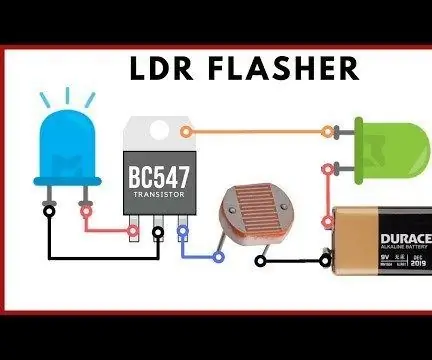
Circuit cu clipește cu LED cu LDR: Introducere: Bună ziua, băieți, astăzi în acest articol vom discuta despre modul de a crea un circuit cu clipește cu LED cu LDR. Deci, cu siguranță, veți schimba viteza de clipire cu lumânarea LDR. Deci, acesta este adesea un circuit excelent pentru un pasionat
Clipește cu LED-uri de poliție programabile Utilizând un STM8 [72 LED-uri]: 9 pași
![Clipește cu LED-uri de poliție programabile Utilizând un STM8 [72 LED-uri]: 9 pași Clipește cu LED-uri de poliție programabile Utilizând un STM8 [72 LED-uri]: 9 pași](https://i.howwhatproduce.com/images/010/image-29247-j.webp)
Intermitent LED de poliție programabil Utilizând un STM8 [72 LED-uri]: STM8S001J3 este un microcontroler de 8 biți care oferă 8 Kbyte de memorie de program Flash, plus o EEPROM de date adevărată integrată. Este denumit un dispozitiv cu densitate redusă în familia de microcontrolere STM8S. Acest MCU oferit într-un mic pachet SO8N
Microcontroler AVR. LED-uri clipește folosind temporizator. Temporizatoare se întrerupe. Mod CTC temporizator: 6 pași

Microcontroler AVR. LED-uri clipește folosind temporizator. Temporizatoare se întrerupe. Timer CTC Mode: Bună ziua tuturor! Timers este un concept important în domeniul electronicii. Fiecare componentă electronică funcționează pe o bază de timp. Această bază de timp ajută la menținerea tuturor lucrărilor sincronizate. Toate microcontrolerele funcționează la o anumită frecvență de ceas predefinită
